MultiRowを利用した.NET Frameworkプロジェクトをアップグレードアシスタントで移行する場合は、以下の手順で実施します。
次は、「.NET Frameworkプロジェクトの.NETへの移行」トピックの「手順1:移行を実施する」-「.NET Upgrade Assistant拡張機能による移行の実施」の手順についてを説明します。
手順1:.NET Upgrade Assistantを実行する
.NET Upgrade Assistant拡張機能のインストール後、ソリューション エクスプローラー からアップグレードを実行し、.NETに移行します。詳細については、Visual Studio 拡張機能を使用したアップグレードをご参考ください。
- Visual Studio 2022でソリューションを開きます。
- [ソリューションエクスプローラー]から移行したいプロジェクトを右クリックします。
- [Upgrade]を選択します。
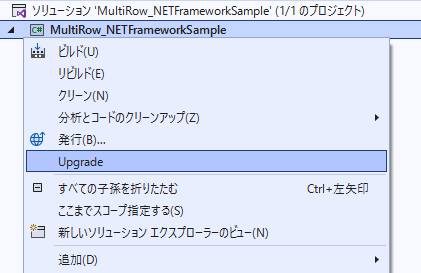
- アップグレードの方法や移行する.NETのバージョン確認の選択画面が表示されます。任意に選択の後、アップグレードを実行します。
- アップグレードが完了すると、プロジェクトファイルが以下のように変更されます。
コードのコピー<Project Sdk="Microsoft.NET.Sdk">
<PropertyGroup>
<TargetFramework>net8.0-windows</TargetFramework>
<OutputType>WinExe</OutputType>
<GenerateAssemblyInfo>false</GenerateAssemblyInfo>
<UseWindowsForms>true</UseWindowsForms>
<ImportWindowsDesktopTargets>true</ImportWindowsDesktopTargets>
</PropertyGroup>
<ItemGroup>
<EmbeddedResource Include="Properties\licenses.licx" />
</ItemGroup>
<ItemGroup>
<PackageReference Include="Microsoft.CSharp" Version="4.7.0" /><PackageReference Include="System.Data.DataSetExtensions" Version="4.5.0" />
<PackageReference Include="System.Configuration.ConfigurationManager" Version="8.0.0" />
</ItemGroup> </Project>